在 Ubuntu Linux 上安装 ChatGPT 桌面应用程序
这里我们使用的是 Ubuntu 22.04,但您可以尝试使用 Ubuntu 20.04、Linux Mint、Elementary OS.、Debian、POP_OS 和其他基于 Debian 的 Linux 系统来执行本教程。
在 Linux 上下载 Chat-GPT GUI 应用程序
好吧,提供此应用程序的 GitHub 项目是开源的,因此任何人都可以轻松安装和使用它。要获取它,请访问 Lencx/ChatGpt GitHub 的发布页面并单击 Debian 二进制文件。
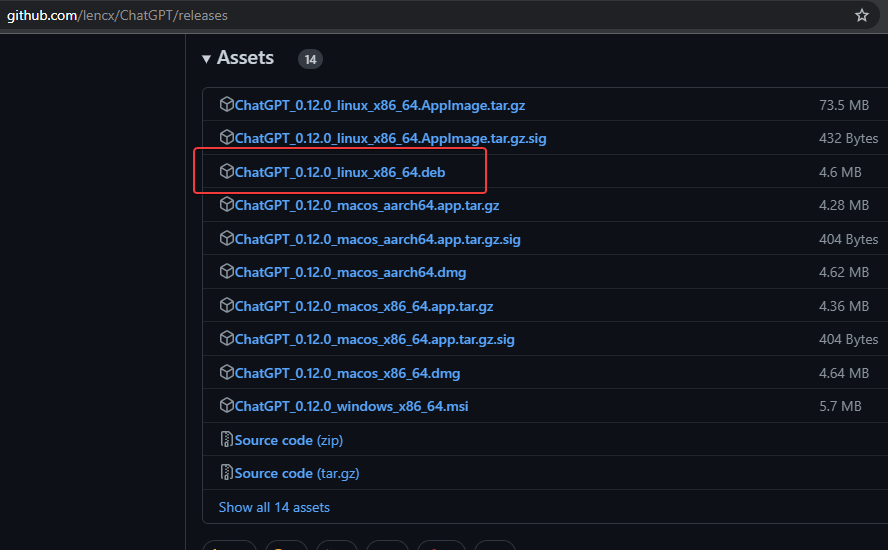
打开下载
在下一步中,转到文件管理器并打开下载目录。这是因为默认情况下,从浏览器下载的文件会进入其中。
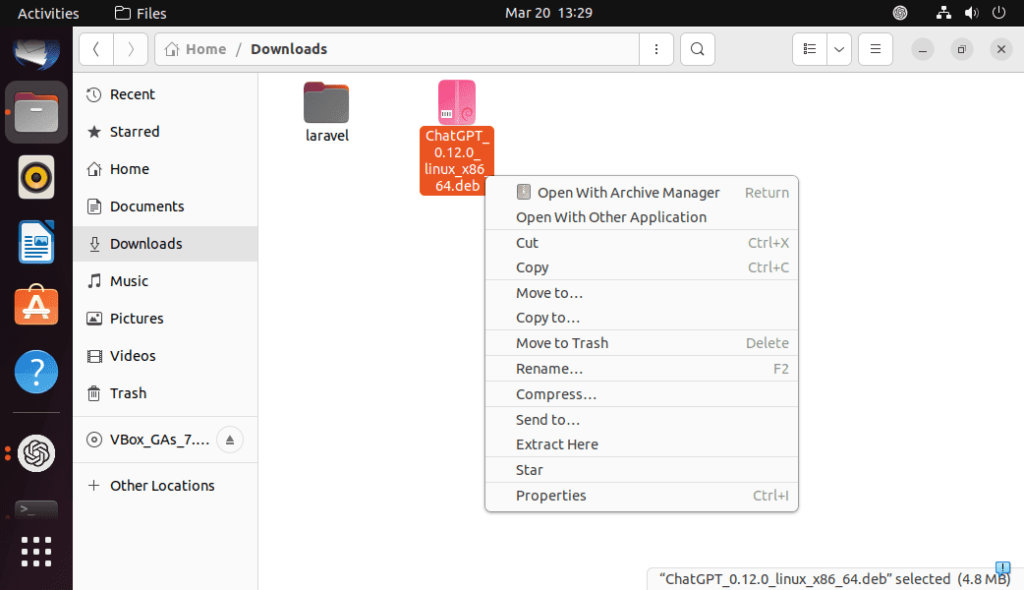
在 Ubuntu 中安装 ChatGPT
在文件夹中,您将看到下载的 ChatGPT Debian 二进制文件,右键单击该二进制文件并选择“使用其他应用程序打开”。
选择“软件安装”选项,然后单击“安装”按钮。
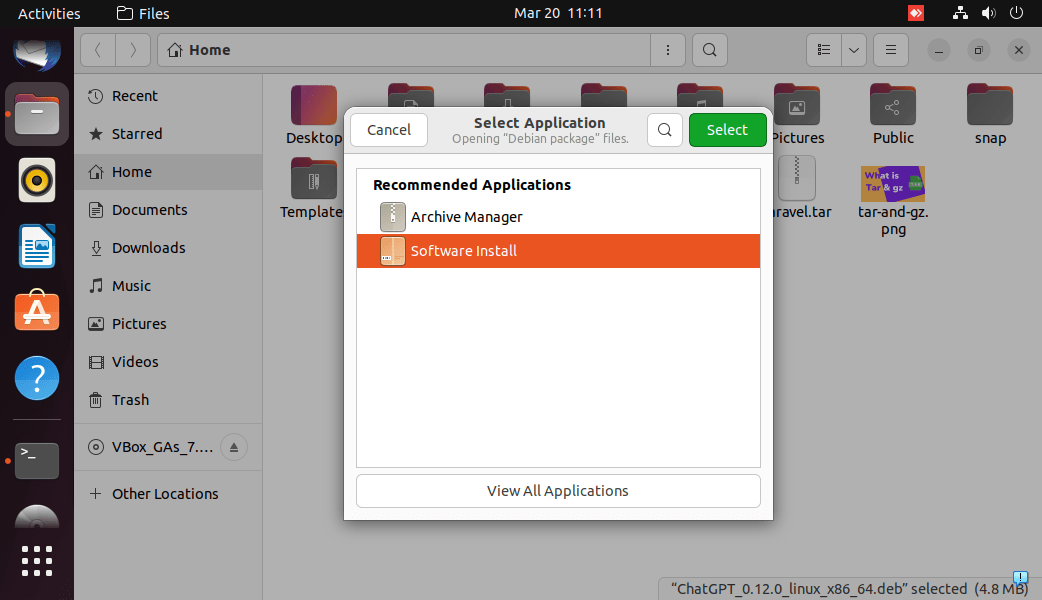
接下来,几秒钟后,您将看到“软件安装”显示,只需单击“安装”按钮即可。
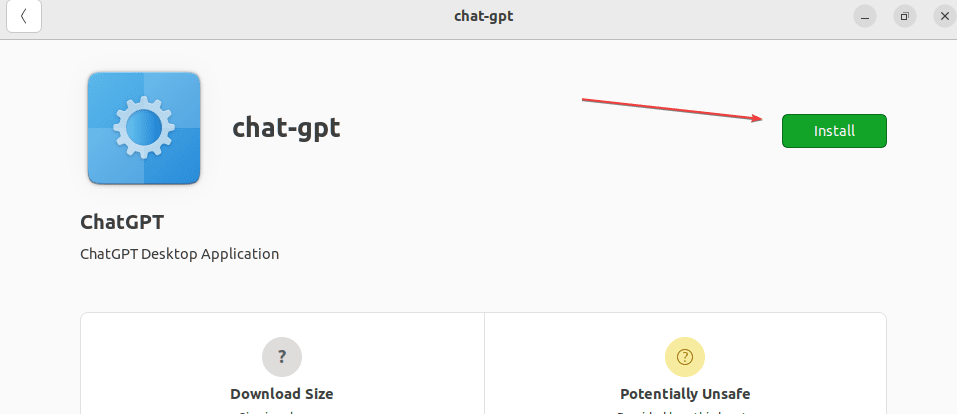
输入用户密码,然后单击“身份验证”按钮以提供您的权限并处理安装。
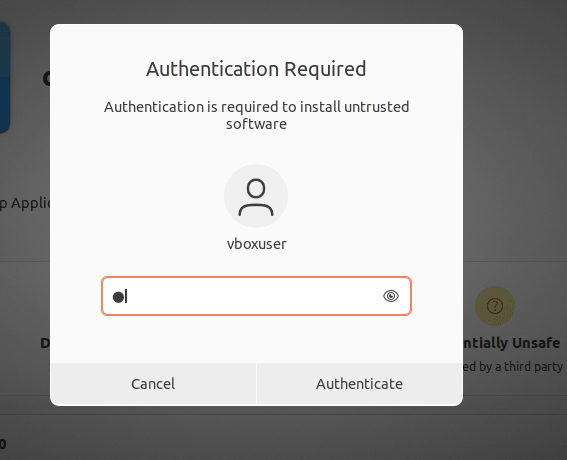
运行 ChatGPT 应用程序
要在安装完成后启动应用程序,您可以使用 Ubuntu 的命令终端或直接使用应用程序启动器。
对于终端,请使用:
chat-gpt
而通过使用 GUI,单击任务栏中可用的“活动”链接或按超级键。之后,键入 ChatGPT 进行搜索,并在其图标出现时单击以运行相同的图标。

登录 OpenAI 帐户
如果您已经拥有 OpenAI 帐户,请单击“登录”并使用可用选项,包括 Google 帐户。或者,新用户可以通过“注册”按钮创建帐户。
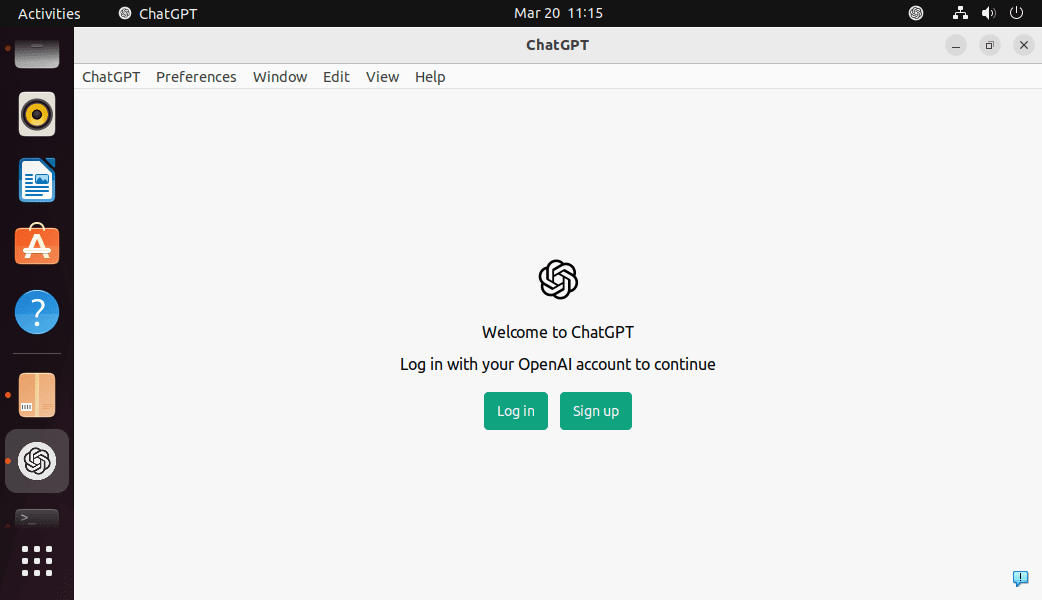
开始使用 ChatGPT 命令
就是这样,您将直接在 Ubuntu Linux 显示屏上拥有熟悉的 ChatGPT 界面。就像这个 AI 平台的 Web 应用程序一样,开始发出命令或您的查询,ChatGPT 会立即回复它们。
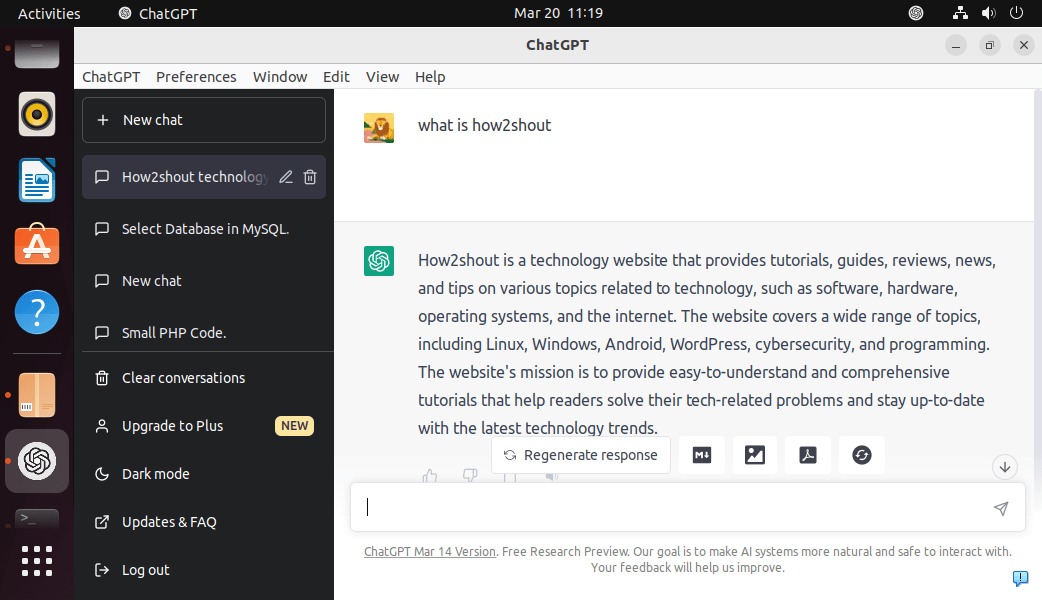
应用程序菜单或设置
使用 Ubuntu Linux 上的 ChatGPT 桌面应用程序,我们可以执行许多其他操作来控制应用程序的外观和感觉。例如,我们可以应用深色或浅色主题,将应用程序设置为自动更新,同步我们的提示,配置它以执行自定义任务等等……
对于开发人员来说,“注入 Sctipt”选项可以让 ChatGPT 按照脚本中的指导执行多个任务。
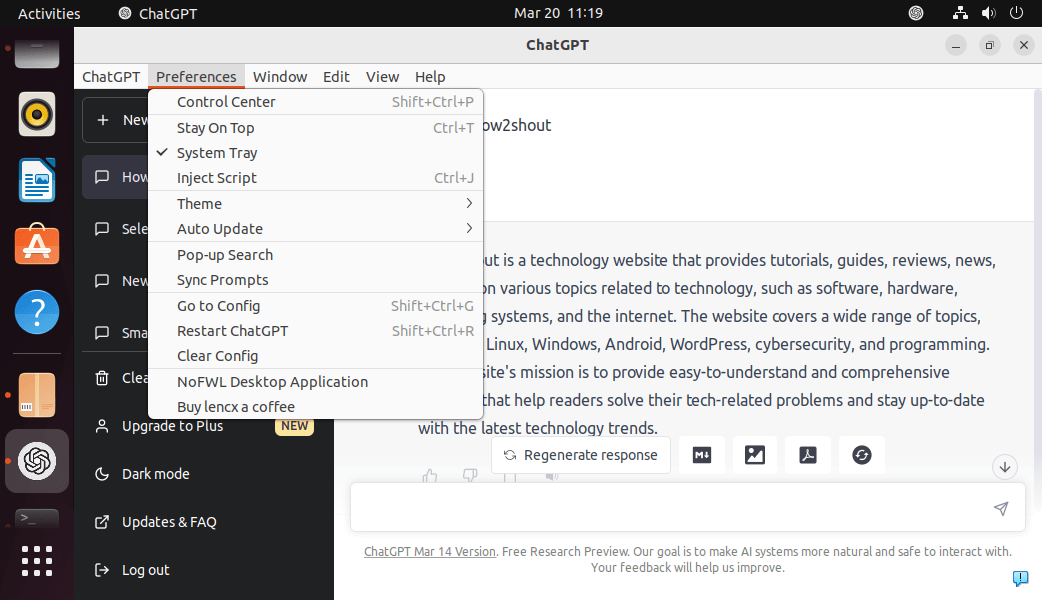
使用控制中心,用户可以创建全局快捷方式、自定义语言模型、控制应用程序在启动时的行为等等。
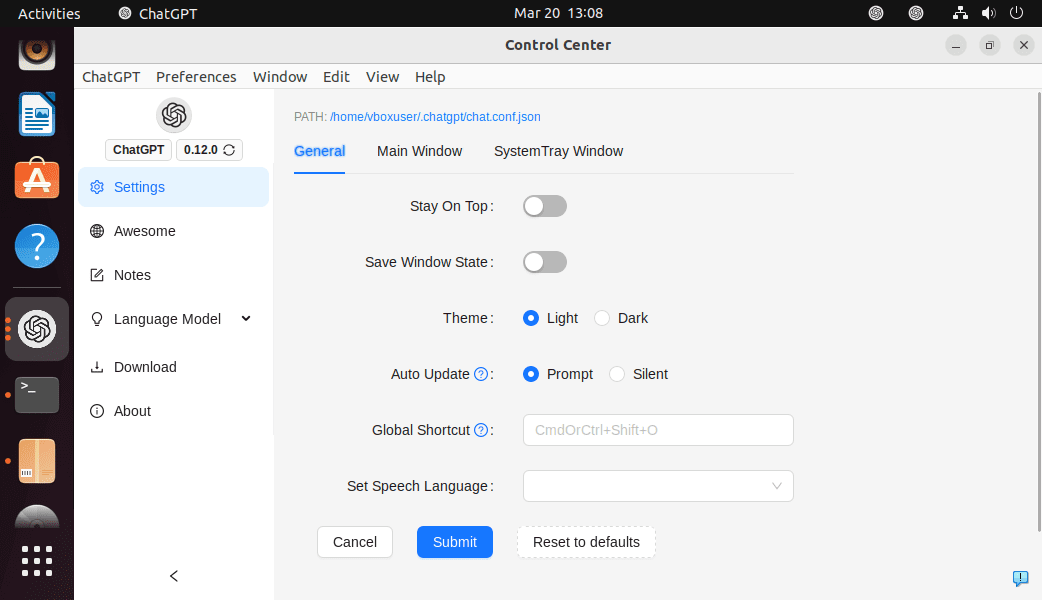
通过这种方式,我们可以在 Linux 桌面系统的 GUI 应用程序中利用 Chat GPT 的强大功能。在开发人员正式不会为他们的语言 AI 推出专用应用程序之前,这样的开源项目可以方便地体验这种 AI 驱动的 NLP 技术。